امروزه گرافیک به بخش اساسی از زندگی ما انسانها تبدیل شده است،
به طوری که می توان تأثیر گرافیک را در تبلیغات ، برنامه های تلویزیونی، رومه و مجالت به فراوانی مشاهده کرد.
کلمه گرافیک دیگر کلمه ناآشنایی نیست، اگرچه نسبت به رشته های هنری دیگر رشته ای جدید و نوظهور است.
در گذشته گرافیست ها به صورت دستی کارهای خود را انجام می دادند
اما با ظهور کامپیوتر پیشرفت زیادی در این رشته صورت گرفت،
به طوریکه امروزه برای هر شاخه از گرافیک یک نرم افزار مجزا تولید شده است.
گرافیک امروزه بدون کامپیوتر معنا ندارد، از این رو همه گرافیست ها
و طراحان برای اجرای کارهای خود از کامپیوتر و نرم افزارهای گرافیکی استفاده می کنند.
نرم افزارهایی که با امور گرافیکی در ارتباط هستند،
به چند دسته تقسیم می شوند که در فهرست زیر به برخی از آنها اشاره می کنیم:
تمام این نرم افزارها به نوعی با هم در ارتباط بوده و گاه برای اجرای یک پروژه گرافیکی به چندین نرم افزار نیاز است.
نرم افزاری که در این کتاب آموزش داده میشود، نرم افزار کورل دراو از دسته ترسیم برداری (Vector ) است.
کورل دراو یک نرم افزار پرطرفدار و قدرتمند در زمینه طراحی و گرافیک است.
این نرم افزار توسط شرکت کانادایی COREL که یکی از قوی ترین شرکت ها در زمینه نرم ا فزارهای گرافیکی است، تولید میشود.
این نرم افزار به شما کمک می کند تا با استفاده از خالقیت خود،
در محیطی کاملا حرفه ای تصاویری زیبا ایجاد کنید و
به آسانی بتوانید نسخه ای از آن را چاپ نموده یا برای سایر نرم افزارها صادر کنید.
در نرم افزارهای برداری که کورل دراو هم یکی از آنهاست،
تصاویر به صورت یک شیء ترسیم می شوند.
که با فرمول های ریاضی تعریف شده است.
در نرم افزارهای برداری هر شئ از نقاط، منحنی ها و خط ها تشکیل شده است.
به همین دلیل شکل ها، متن ها و سایر جلوه ها نیز نوعی شئ محسوب می شوند.
سندی که توسط کورل دراو ذخیره می شود
در واقع یک سری محاسبات ریاضی می باشد که به شکل موقعیت شئ، طول، رنگ و … نمایش می یابد.
در نرم ا فزارهای نقشه بیتی (Bitmap) هر تصویر شامل مجموعه ای از پیکسل هاست.
پیکسل ها مربع های کوچکی هستند که ویژگی های رنگ و جلوه های متفاوت را نمایش می دهند.
می توان به Photoshop و Photopaint به عنوان نرمافزار نقشه بیتی اشاره کرد.
کورل دراو
:نرم افزار قدرتمندی برای طراحی پوستر، کاتالوگ، کارت ویزیت و تصویرسازی است.
امکاناتی که در این نرم افزار وجود دارد به شما کمک میکند به راحتی بتوانید تصویر دلخواه خود را طراحی کنید
و به خروجی مورد نظرتان بفرستید
که این خروجی میتواند چاپ افست، پرینت، صفحات وب، صفحه آرایی،
نرم افزار ساخت فایل های چندرسانه ای و غیره باشد.
به عنوان مثال، برای ساخت فایل چندرسانهای،
ابتدا تمام تصاویر مورد نیاز خود را در CorelDRAW طراحی کنید،
سپس در یک نرم افزار ساخت فایل های چندرسانه ای مانند دایرکتور از آن استفاده کنید.
کورل دراو
:برای کار با نرم افزارهای گرافیکی،
همیشه به یک سیستم قدرتمند و به روز نیاز دارید.
همه طراحان و گرافیست ها برای اجرای بهتر
و سریعتر کارهای خود از سیستم هایی با امکانات سخت افزاری بالا استفاده می کنند.
این نرم افزار گرافیکی برای اجرا به امکانات زیر نیاز دارد:
Pentium III 800 MHz یا AMD Athlon حداقل : (CPU) پردازنده
-مادربورد با توجه به نوع CPU تهیه شود
حافظه (RAM ):
حداقـل GB 1 حافظه مورد نیاز است ولی برای عملــکرد بهتر، از GB 2 حافظـه استفاده می شود.
کارت گرافیک :
( VGA )با نمایش Bit 32 و MB 256 RAM به بالا.
دیسک سخت :
(Disk Hard )حداقل مقدار فضای لازم 1 GB است.
-وضوح نمایش تصویر، 768×1024 می باشد،
صفحه نمایش مورد نیاز 19 اینچ به باالتر بهتر است و صفحه نمایش 21 اینچ ایده آل است.
درایو ROM-DVD برای نصب برنامه
Windows Seven Windows Vista ، Windows XP عامل سیستم
کورل دراو
:همان طورکه گفته شد هنگام نصب کورل دراو برای نصب PAINT-PHOTO Corel و CAPTURE Corel نیـز از شما ســؤال می شود
که می تــوانیـد این دو نرمافزار را روی سیـستم خــود نصـب کنید.
نــرم افزار PAINT-PHOTO Corel مشابه نرم افزار Photoshop است
و قابلیت های بیشتری نسبت به آن دارد.
نــرم افزار CAPTURE Corel همـــان طورکه از نـــام آن پیداست،
بـــرای Capture فیلم و عکس از صفحه نمایش استفاده می شود.
برنامه دیگری که همراه کورل دراو نصب می شود،
نرم افزار Navigator Font Bitstream است.
این نرم افزار مدیریت فونت را بر عهده دارد و برای مشاهده فونتهای موجود
در ویندوز و هم چنین اضافه و حذف کردن فونت ها استفاده می شود.
نرم افزار دیگر Trace Corel است
که برای تبدیل فایل های نقشه بیتی به برداری به کار میرود.
در نسخه های قبلی، این برنامه به طور جداگانه نصب میشد،
اما نسخه کورل دراو این برنامه را درون خود دارد.
در این بخش با محیط کورل دراو و بخشهای مختلف آن آشنا خواهید شد.
برای شروع کار پس از اجرای نرم افزار روی گزینه New در کادرمحاورهWelcome کلیک کنید
یا در صورت عدم نمایش کادرخوشامدگویی از منوی File گزینه New را انتخاب کنید تا یک صفحه طراحی ایجاد شود.
کورل دراو
در محیط نرم افزار کورل دراو قسمت های مختلفی وجود دارد که میتوان آنها را روی محیط نرمافزار قرار داد.
این اجزا عبارتند از: نوار منو، نوار ابزار استاندارد، نوار ویژگی، جعبه ابزار، پالت رنگ و صفحه ترسیم.
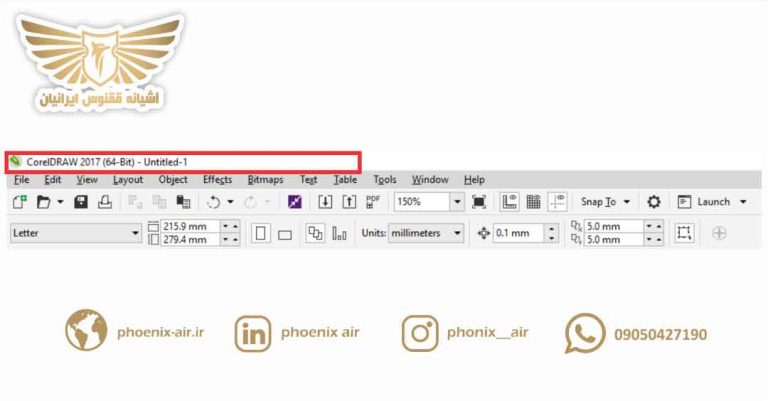

این نوار در قسمت بالای نرم افزار قرار دارد و نام نرم افزار با نگارش آن و نام سند جاری را نشان می دهد.
در این نوار، منوهای نرم افزار قرار دارد.
با کلیک روی هر یک از آن ها زیرمنوی مربوطه ظاهر می شود، مانند View,Fileو Edit .
دکمه های مربوط به کاربردیترین فرمانهای کورل دراو روی این نوار قرار دارند.
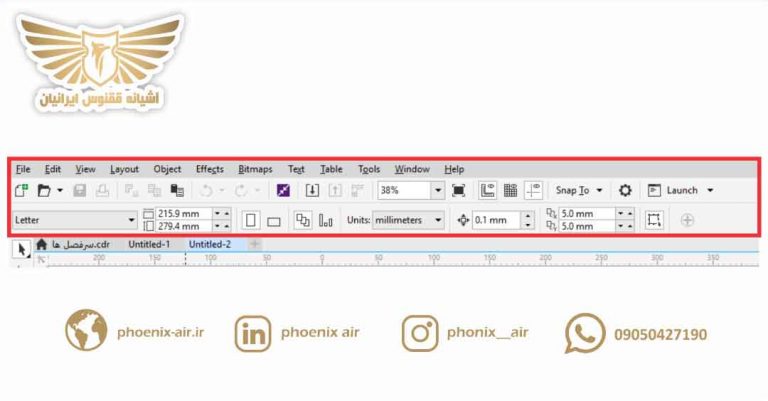
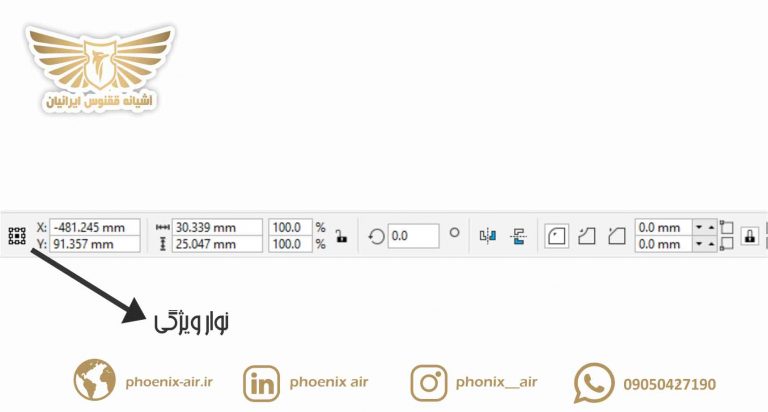
این نوار، ویژگیهای ابزار و اشیایی را که انتخاب می کنید،
نشان می دهد و کاربردیترین نوار در نرم افزار است
که بخش اعظم تغییرات صفحه کار، ابزارها و اشکال را در این نوار انجام میدهید.
با انتخاب هر ابزار، مشخصات آن ابزار نمایش داده میشود
و به شما این امکان را میدهد که تغییرات موردنظر خود را در این نوار اعمال کنید.
نکته:اگر ابزار Tool Pick از جعبه ابزار در حالت انتخاب باشد
و هیچ شیئی در حالت انتخاب نباشد، نوار ویژگی ها مشخصات صفحه طراحی را نشان می دهد
که می توانید تمام مشخصات صفحه طراحی را به دلخواه تغییر دهید، مانند اندازه صفحه، واحد اندازه گیری و غیره.

نوار جعبه ابزار در سمت چپ محیط نرم افزار قرار دارد و مهم ترین بخش نرم افزار است
که رنگ آمیزی، رسم و طراحی شکل ها، تایپ متن، ایجاد افکت روی تصاویر و غیره توسط ابزارهای آن انجام میشود.
در کنار برخی از ابزارها مثلث کوچکی وجود دارد
که با کلیک و نگه داشتن اشاره گر ماوس روی آن، یک کادر بازشو نمایان میشود،
با این روش میتوانید به ابزارهای بیشتری دسترسی پیدا کنید.
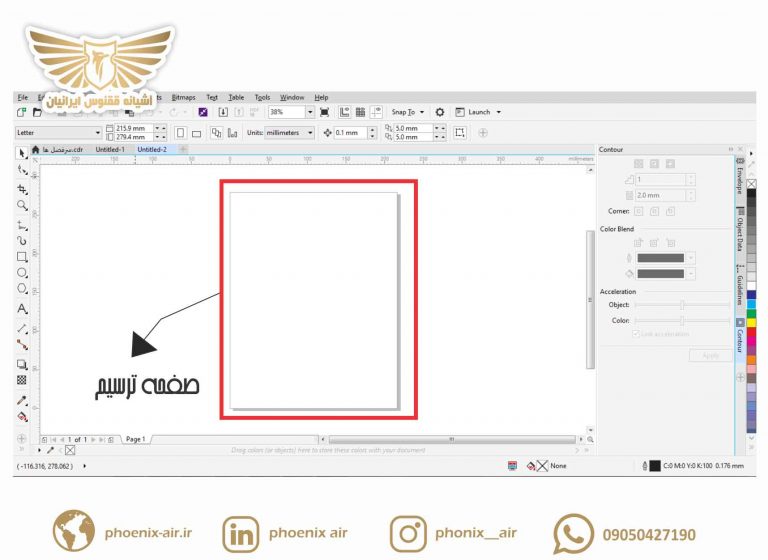
بخش اصلی محیط نرم افزار است که تمام طراحیها را میتوان در آن انجام داد
و سند گرافیکی حاصل را برای چاپ یا خروجی موردنظر آماده کرد.
با استفاده از نوار ویژگی ها می توانید
صفحه جاری را به دلخواه تغییر دهید تا صفحه دلخواه شما ایجاد شود.
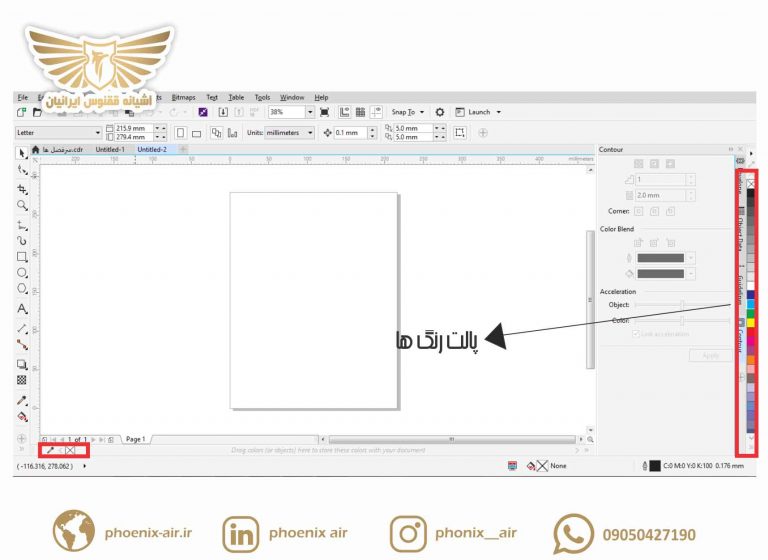
پالت رنگ در سمت راست محیط نرم افزار به صورت عمودی قرار دارد
و به طور پیش فرض مد رنگی CMYK را نشان میدهد.
برای دسترسی به تمام رنگهای موجود در پالت، روی پیکان کوچک پالت کلیک کنید.
برای افزودن پالت جدید یا تغییر پالت پیش فرض از مسیر Palettes/Window ،پالت موردنظر را انتخاب کنید.
به همین صورت می توانید به طور هم زمان چندین پالت رنگ را در کنار هم داشته باشید.
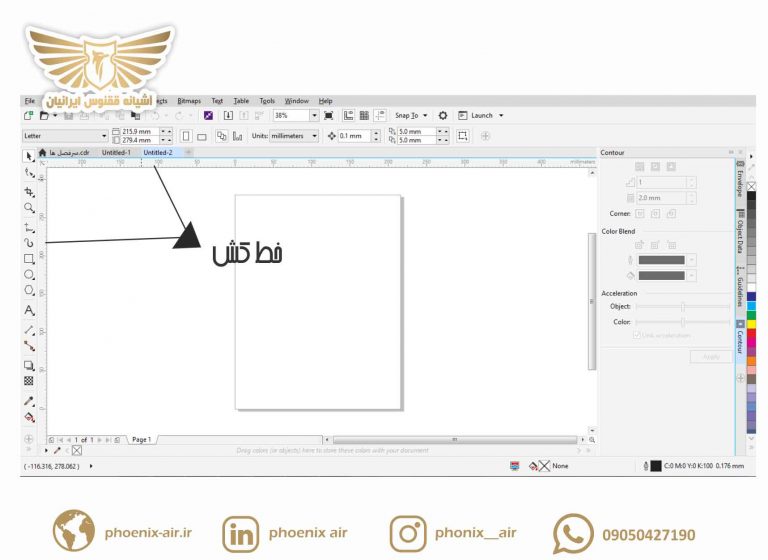
خط کش ها وسیله ای برای اندازه گیری هستند که در نرم افزار کورل دراو نیز تعریف شده اند.
برای مشاهده آنها، از منوی View گزینه Rulers را انتخاب کنید
یا در جایی از محیط نرم افزار کلیک راست کرده و گزینه Rulers/View را از منوی ظاهر شده انتخاب کنید.
برای ترسیم بهتر و دقیق تر اشیا از خطوط راهنما استفاده میکنیم.
کافی است روی خط کش (افقی یا عمودی) کلیک کرده
و به داخل صفحه طراحی درگ کنید تا یک خط راهنما به صفحه طراحی شما اضافه شود.
این خطوط فقط در محیط نرم افزار مشاهده میشوند و در خروجی چاپی دیده نمیشود.
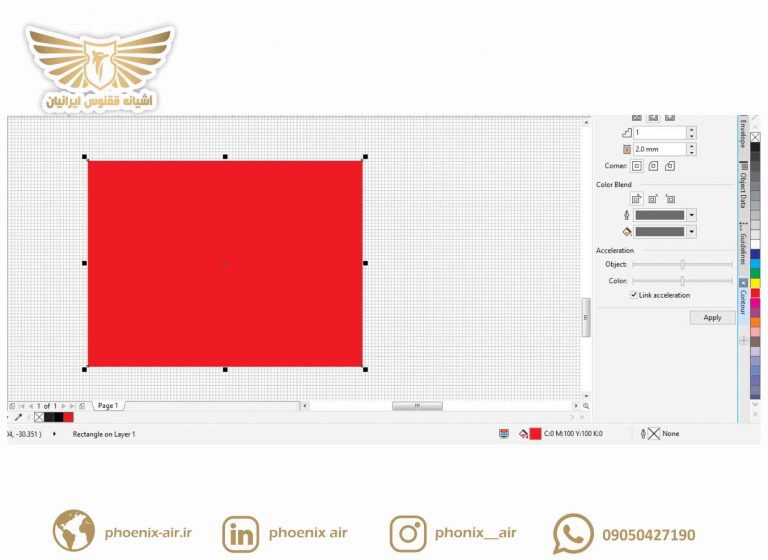
خطوط شبکه محیط نرم افزار را به یک صفحه شطرنجی تبدیل می کند
تا در رسم اشکال هندسی و شکل های پیچیده، برای تنظیم دقیق فاصله بهتر عمل کنید.
از منوی View گزینه Grid را انتخاب کنید تا صفحه شطرنجی در محیط کار ظاهر شود.
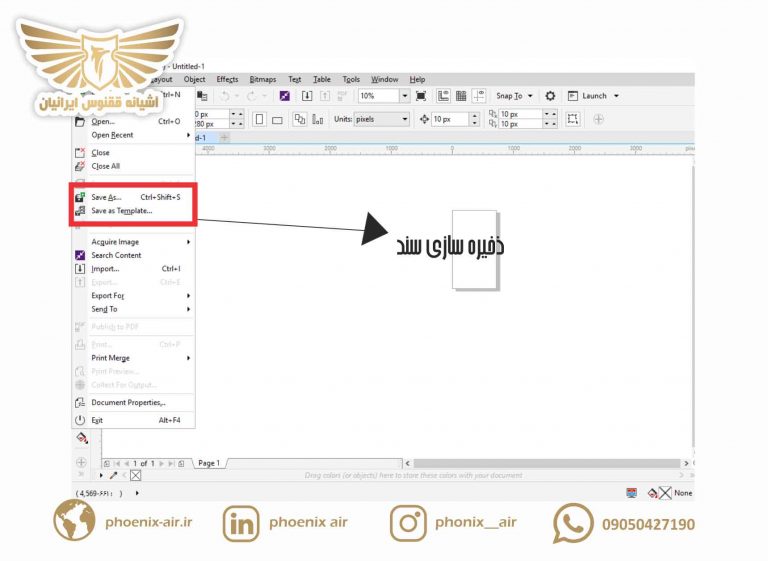
زمانی که یک سند جدید را ایجاد کرده و در آن شروع به ترسیم میکنید
که در ابتدای کار سند را در یک مسیر مشخص ذخیره کنید.
فرمت ذخیره نرم افزار کورل دراو پسوند CDR است.
اما میتوانید از پسوند های دیگری که نرم افزار از آن ها پشتیبانی می کند، استفاده کنید.
البته این زمانی است که شما پسوند مورد نظر خود را به خوبی می شناسید،
در غیر این صورت از پسوند اصلی خود نرم افزار یعنی CDR استفاده کنید
نکته: برای اطمینان از ذخیره شدن آخرین تغییرات اجرا شده
در سند خود هر چند دقیقه یک بار از کلید ترکیبی S+Ctrl به منظور ذخیره سند استفاده کنید،
زیرا ممکن است به هر دلیل سند شما در حین کار از بین برود.
نرم افزار کورل دراو قابلیت هایی مانند جعبه ابزار، خط کش ها،
نوارمنوها و خطوط راهنما در اختیار شما قرار میدهد.
برای دسترسی به نوارها روی محیط خاکستری نرمافزار کلیک راست کرده
و از کادر بازشوی ظاهر شده، نوار دلخواه را به محیط نرم افزار اضافه کنید یا با برداشتن ، آن را حذف کنید.
برای دسترسی سریع به خطوط راهنما کافـی است روی خط کش ها کلیک کرده
و در صفحه طراحی درگ کنید تا این خطوط ظاهر شوند.
جعبه ابزار از مهم ترین امکانات نرم افزار است و تمامی ترسیمات و
اجرای جلوه های گرافیکی توسط این ابزار انجام می شود.
بعضی از ابزارها پنهان هستند که با کلیک و نگه داشتن اشاره گر ماوس روی مثلث کوچکی که در گوشه آنها قرار دارد،
لیست ابزارهای پنهان مشاهده میشود.
سند ها در نرم افزار CorelDRAW با فرمت پیش فرض CDR که پسوند خود نرم ا فزار است.
ذخیره میشوند. نرم افزار کورل دراو این امکان را به شما میدهد که از سند های خود پشتیبان تهیه کنید.
از بخش Dockers به پالت های بسیاری دسترسی می یابید که در طراحی به شما کمک می کند.
نرم افزار کورل دراو امکانات کاملی از قبیل صفحه طراحی با امکانات بسیار،
بانک تصویری کامل، خط کش ها، خطوط راهنما و صفحه شطرنجی برای طراحی دقیق و سریع در اختیار کاربرا ن قرار میدهد.
کاربران با تنظیماتی که در اختیار دارند
می توانند تمام بخش های مورد نیاز خود را به دلخواه تغییر دهند یا از حالت های پیش فرض استفاده کنند.
صفحه طراحی به دو شکل افقی و عمودی قابل تنظیم است
و کاربر می تواند هر تعداد صفحه جدید که نیـاز داشته باشد،
به سند اضافه کند.
تغییر پس زمینه صفحه طراحی در تنظیمات صفحه از کادرمحاوره Options امکانپذیر است.
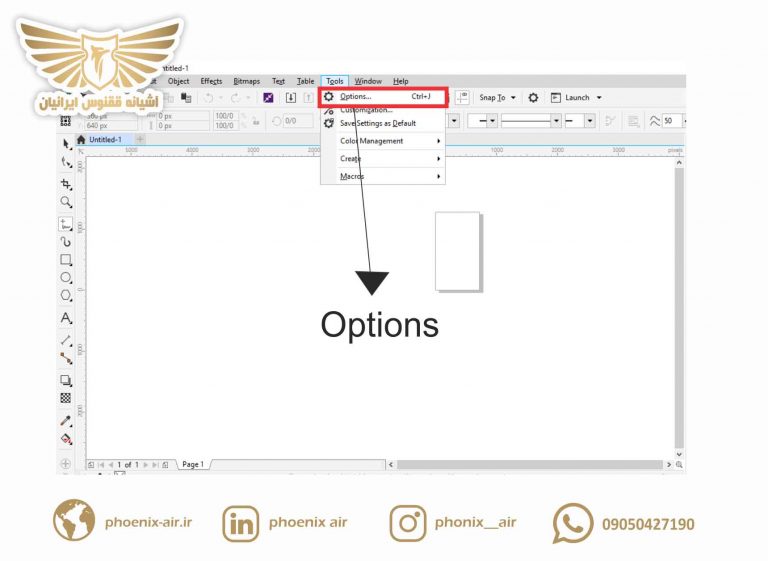
تــوسط کادرمحـاوره Page Insert می توانید تعداد صفحات خود
و همچنین یک صفحه را تغییر ابعـاد داده و نوع کاغذ خود را تغییر دهید.
برای رسم مستطیل و مربع از ابـزار Rectangle ،رسم بیضی و دایره،
قطاع و کمـان از ابـزارEllipse رسم چندضلعی از ابـزار Polygon ،
رسم ستـاره از ابـزارStar ، رسم مارپیـچ از ابـزار Spiral و
رسم یک صفحه شطرنجی از ابزار Paper Graph استفاده می شود.
با ابزار انتخاب (Tool Pick )می توان اشیا را انتخاب نمود.
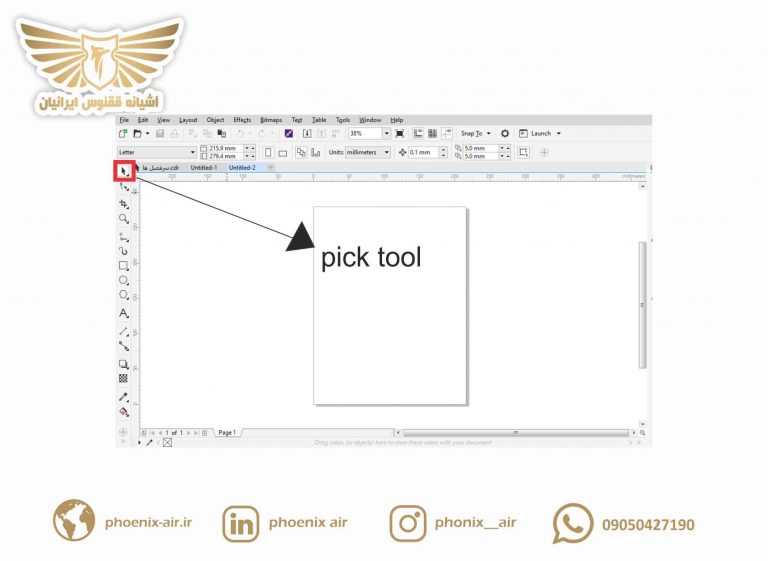
ابزار Drawing Smart این امکان را میدهد تا به صورت دست آزاد یک شکل دلخواه رسم کنید،
سپس شکل رسم شده به شکل هندسی نزدیک به آن تبدیل می شود.
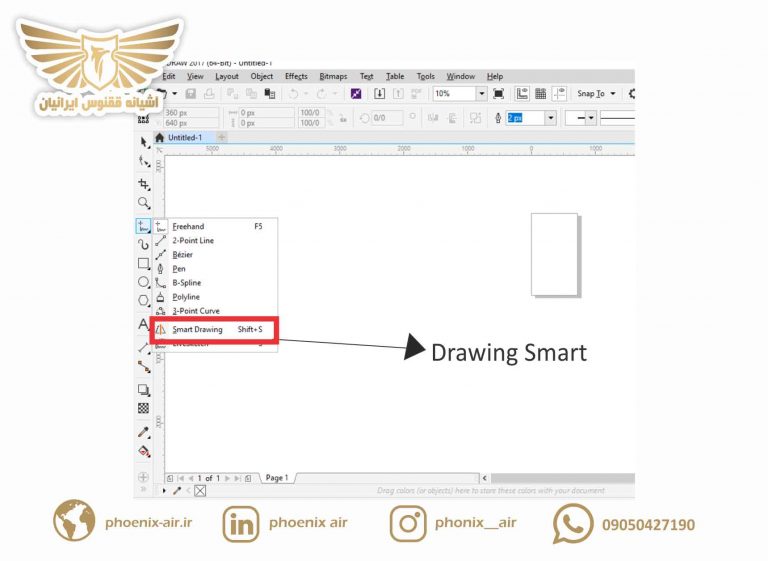

درباره این سایت